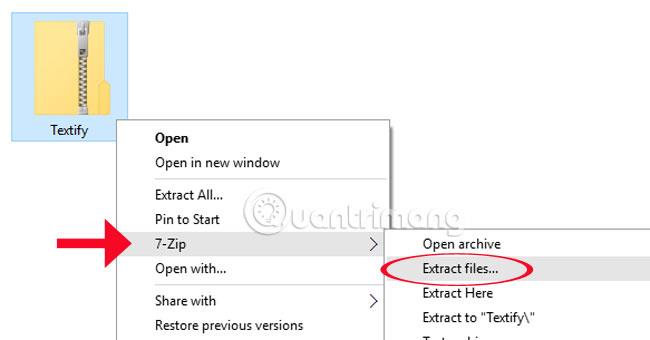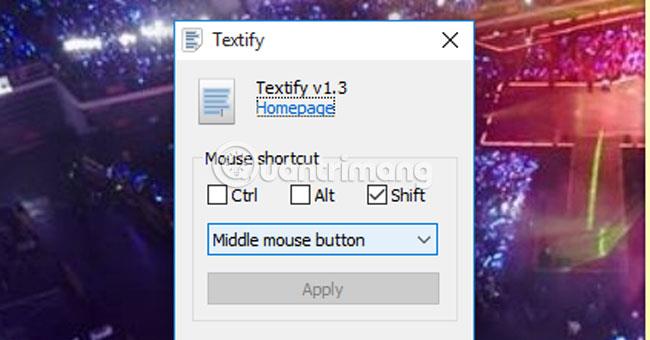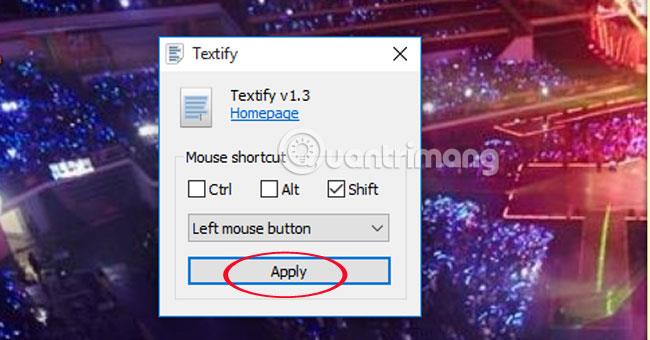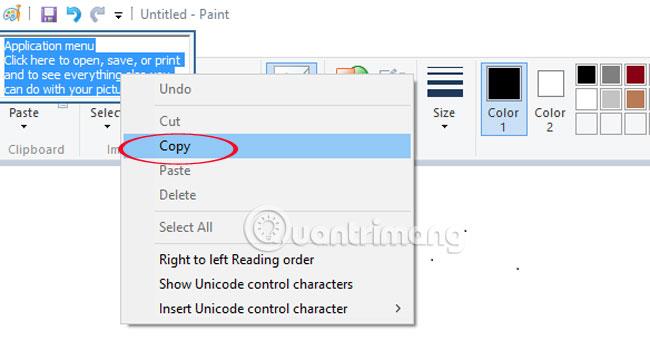Κανονικά, για να αντιγράψετε συγκεκριμένο περιεχόμενο, εξακολουθείτε να χρησιμοποιείτε την εντολή Αντιγραφή ή τον συνδυασμό πλήκτρων Ctrl + C . Ωστόσο, αυτή η εντολή λειτουργεί μόνο με περιεχόμενο κειμένου, αλλά με άλλους τύπους πινάκων ανακοινώσεων, πλαισίων διαλόγου,... δεν μπορούμε να χρησιμοποιήσουμε αυτήν τη μέθοδο αντιγραφής.
Μην ξοδεύετε χρόνο τραβώντας στιγμιότυπα οθόνης ή πληκτρολογώντας κάθε σφάλμα, ειδικά με μεγάλο αριθμό εικόνων και μεγάλα σφάλματα, επειδή το εργαλείο Textity θα σας βοηθήσει να αντιγράψετε όλο το περιεχόμενο που φαίνεται αδύνατο στα Windows . Όχι μόνο υποστηρίζει την αντιγραφή περιεχομένου κειμένου, αλλά το λογισμικό θα βοηθήσει τους χρήστες να αντιγράψουν όλο το περιεχόμενο σε πίνακες ανακοινώσεων, πληροφορίες μηχανημάτων,... που εμφανίζονται στα Windows. Εγγραφείτε στο Wiki.SpaceDesktop για να εξερευνήσετε το ευέλικτο εργαλείο Textify στο παρακάτω σεμινάριο.
Βήμα 1:
Πρώτα πρέπει να κάνετε λήψη του εργαλείου Textify στον υπολογιστή σας χρησιμοποιώντας αυτόν τον σύνδεσμο .
Βήμα 2:
Αποσυμπιέστε το αρχείο Textify που κατεβάσατε.
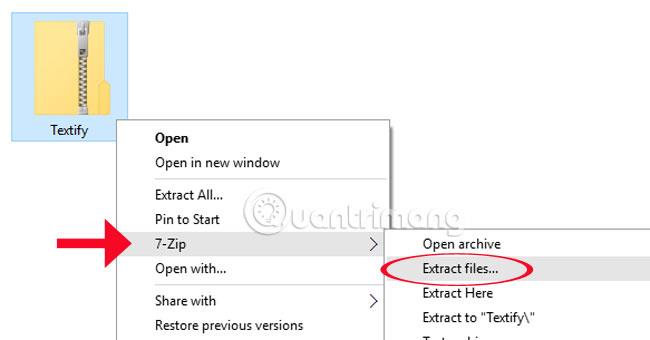
Βήμα 3:
Τα εργαλεία είναι σε μορφή protable, η χωρητικότητα είναι πολύ μικρή, ώστε να μπορούμε να τα αποθηκεύσουμε εντελώς στην οθόνη ή σε οποιονδήποτε φάκελο. Μπορεί να εκτελεστεί απευθείας χωρίς να χρειάζεται εγκατάσταση στον υπολογιστή.
Η διεπαφή του προγράμματος είναι όπως φαίνεται παρακάτω.
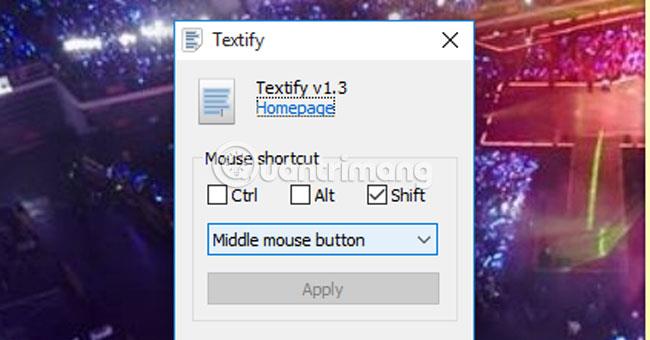
Το Textify παρέχει συντομεύσεις πληκτρολογίου όπως Ctrl , Alt , Shift , αριστερό κουμπί ποντικιού , δεξί κουμπί ποντικιού ή κύλιση ποντικιού .
Βήμα 4:
Για να αντιγράψετε μια συγκεκριμένη παράγραφο, πατήστε το συνδυασμό πλήκτρων Shift + αριστερό ποντίκι ή μπορείτε προαιρετικά να προσαρμόσετε έναν άλλο συνδυασμό ανάλογα με το χρήστη και να κάνετε κλικ στο Εφαρμογή για να ρυθμίσετε έναν νέο συνδυασμό πλήκτρων.
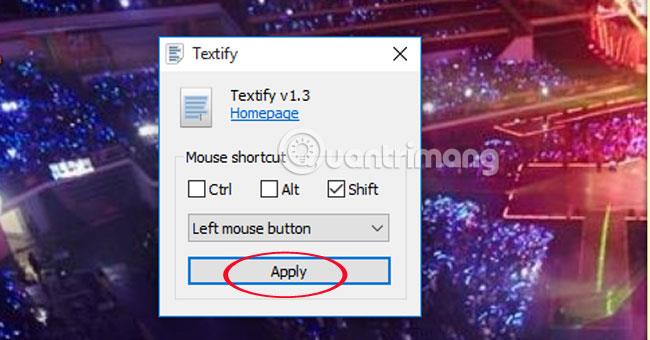
Αφού επισημάνετε το περιεχόμενο, κάντε κλικ στην επιλογή Αντιγραφή και επικόλληση ως συνήθως.

Βήμα 5:
Για παραγράφους με μεγάλο περιεχόμενο, χρησιμοποιήστε το ποντίκι για να σύρετε το μπλε ορθογώνιο πλαίσιο πάνω από το περιεχόμενο που θέλετε να αντιγράψετε.
Με το Πρόχειρο, πατήστε Ctrl + C .
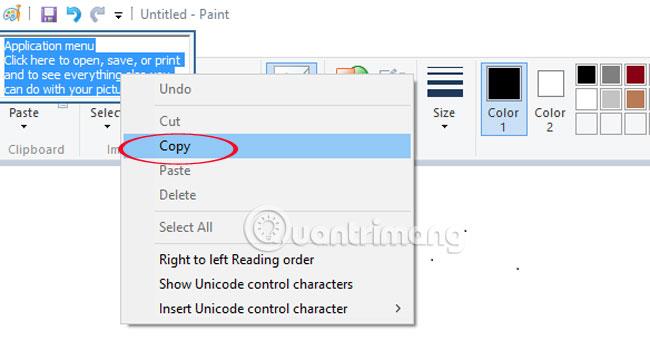
Έτσι, μόνο με το συμπαγές εργαλείο Textify οι χρήστες μπορούν να αντιγράψουν οποιοδήποτε περιεχόμενο θέλουν, ακόμα και περιεχόμενο που δεν επιτρέπεται να αντιγραφεί στα Windows. Εάν δεν υπάρχει ανάγκη να το χρησιμοποιήσετε, οι χρήστες μπορούν να αποκρύψουν το εργαλείο στον υπολογιστή και να το καλέσουν όποτε χρειάζεται. Πολύ βολικό, σωστά!
Ανατρέξτε στο παρακάτω άρθρο για περισσότερες πληροφορίες:
Ελπίζουμε το παραπάνω άρθρο να είναι χρήσιμο για εσάς!